Xiaomi possède une fonctionnalité de sauvegarde de données intégrée qui permet à ses utilisateurs de sauvegarder facilement leurs données personnelles et les données de leurs applications. Sur les téléphones Xiaomi et Redmi vous pouvez choisir d’exporter votre sauvegarde vers le stockage interne du téléphone ou le stockage externe (carte SD). Vous pouvez également sauvegarder les données sur votre Xiaomi Redmi dans votre ordinateur en utilisant un logiciel de transfert de données conçu pour les appareils Android. La raison la plus importante pour laquelle nous pensons que vous devriez sauvegarder les données de votre Xiaomi Redmi dans votre ordinateur est que dans le cas où vous perdez votre téléphone, vous serez toujours en mesure de restaurer la sauvegarde de votre Xiaomi Redmi dans votre ordinateur vers votre nouveau téléphone portable. Pour créer une sauvegarde de votre Xiaomi sur votre ordinateur, vous pouvez utiliser FonePaw - Sauvegarde et Restauration de Données Android. C’est le logiciel de sauvegarde et de restauration de données pour Android le plus convivial et le plus facile à utiliser.
Ce logiciel de sauvegarde de données pour téléphone Android XiaoMi 5/4/3/2 est compatible avec Windows XP, Vista, 8, et 10. Il a déjà aidé de nombreux utilisateurs de smartphones à sauvegarder ou à restaurer leurs précieuses données. Il fonctionne avec les principales marques de smartphone Android comme Samsung, Lenovo, HTC, LG, Nexus, Motorola, Xiaomi, ZTE, Huawei et bien plus encore.
Étape 1. Téléchargez le logiciel et connectez le téléphone Xiaomi Redmi à l'ordinateur via USB.
Téléchargez et démarrez FonePaw pour Android sur votre PC, et puis cliquez sur « Sauvegarde & Restauration De Données Android » → « Sauvegarde de Données ». Vous pouvez utiliser le câble de données USB pour connecter le téléphone avec votre PC. La sauvegarde ou la restauration de données d'un téléphone avec une connexion USB est très rapide et fiable.
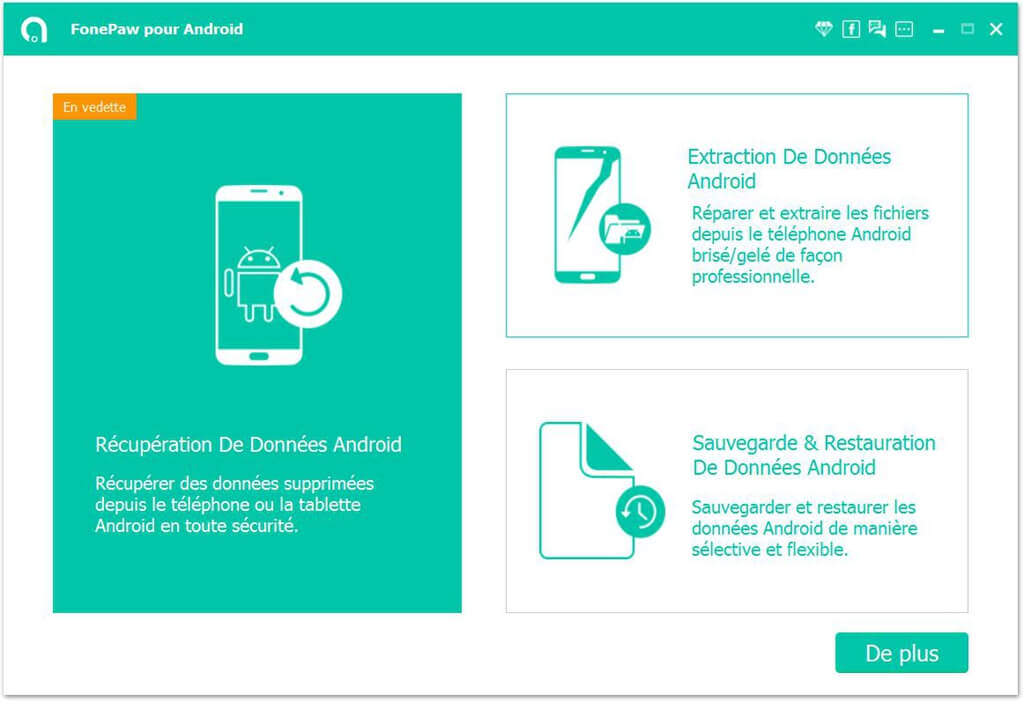
Activez ensuite le débogage USB sur les téléphones Xiaomi et Redmi. Ceci est une fonctionnalité intégrée pour les développeurs d'applications Android. Si vous ne savez pas comment l'activer, suivez ce guide.
Étape 2. Choisissez les données que vous voulez sauvegarder.
Choisissez « Tout Sélectionner » pour la sauvegarde, vous pouvez aussi choisir de faire une « Sauvegarde cryptée », puis cliquez sur « Commencer ». Bien sûr, vous pouvez aussi choisir de sélectionner uniquement les types de données que vous voulez sauvegarder.
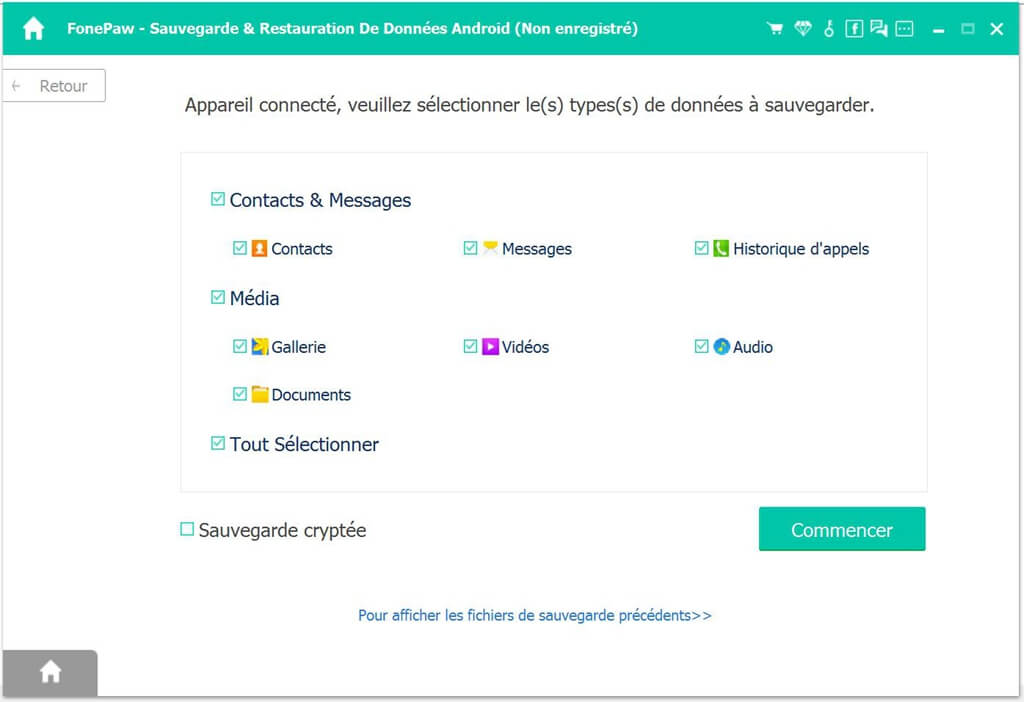
Il y aura une petite fenêtre qui apparaitra à l'écran pour vous demander d'entrer l'emplacement de sortie du fichier de sauvegarde, vous pourrez voir le fichier de sauvegarde dans cet endroit sur votre ordinateur.
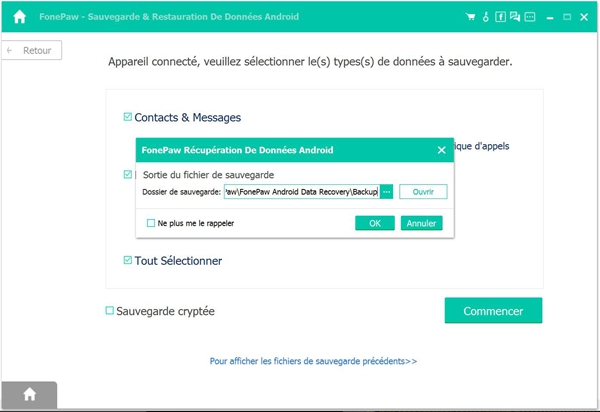
Étape 3. Terminez de sauvegarder et commencez à restaurer.
Quand la sauvegarde est finie, une fenêtre va vous annoncer combien d’objets vous avez réussi à sauvegarder et combien ont échoué.
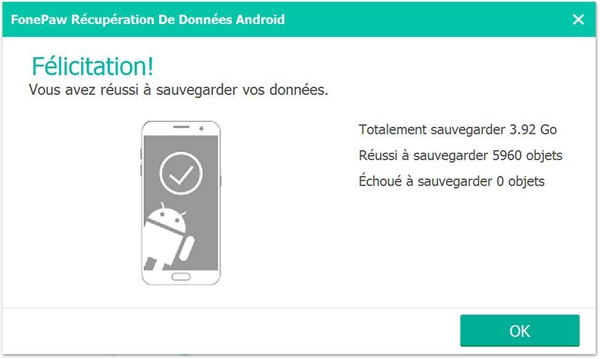
Notez que, le fichier de sauvegarde du téléphone Xiaomi Redmi sur votre ordinateur sera enregistré en tant que fichier unique, si vous voulez, vous pouvez facilement restaurer le fichier de sauvegarde de l'ordinateur à Xiaomi ou Redmi téléphone, nous allons parler des détails ci-dessous.
Comment restaurer les données du téléphone de l'ordinateur sur Xiaomi Redmi ?
Étape 1. Choisissez les sauvegardes que vous voulez restaurer.
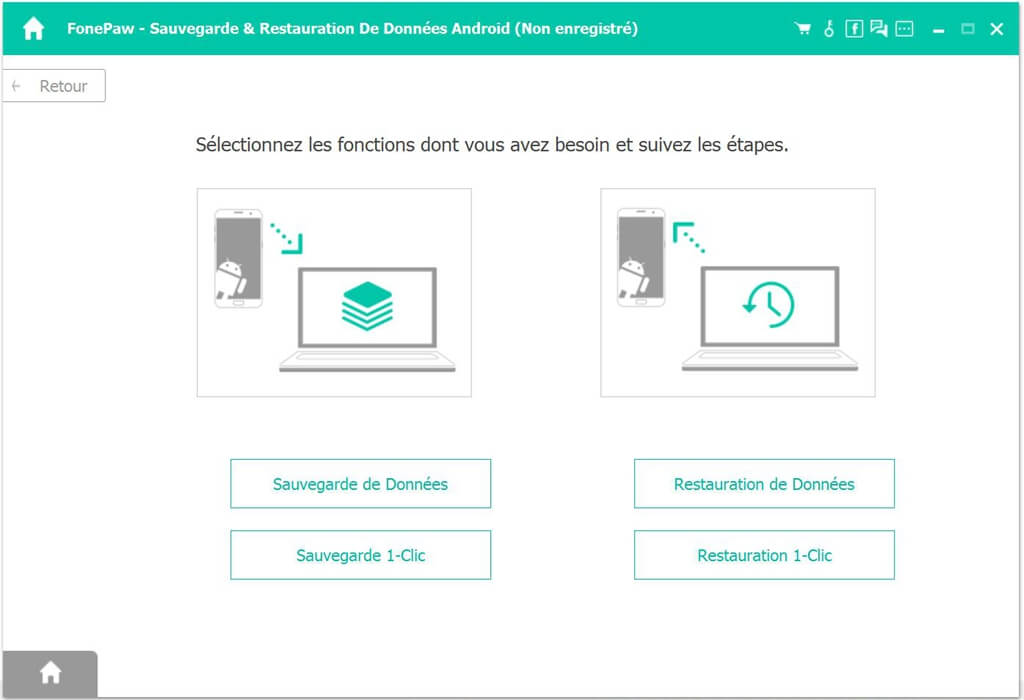
Cliquez sur « Sauvegarde & Restauration De Données Android » → « Restauration de Données », connectez le téléphone avec votre PC en utilisant le câble de données USB et activez le débogage USB sur les téléphones Xiaomi et Redmi.
Étape 2. Choisissez les types de données.
Après l'analyse de fichiers de sauvegarde, choisissez les types de données que vous voulez restaurer sur votre téléphone Xiaomi, dont : les contacts, les messages, l'historique d'appels, les photos, les vidéos, les fichiers audio et les documents. Puis cliquez sur le bouton « Restaurer » et les données seront restaurées à partir de votre PC Windows sur le téléphone portable Xiaomi Redmi.
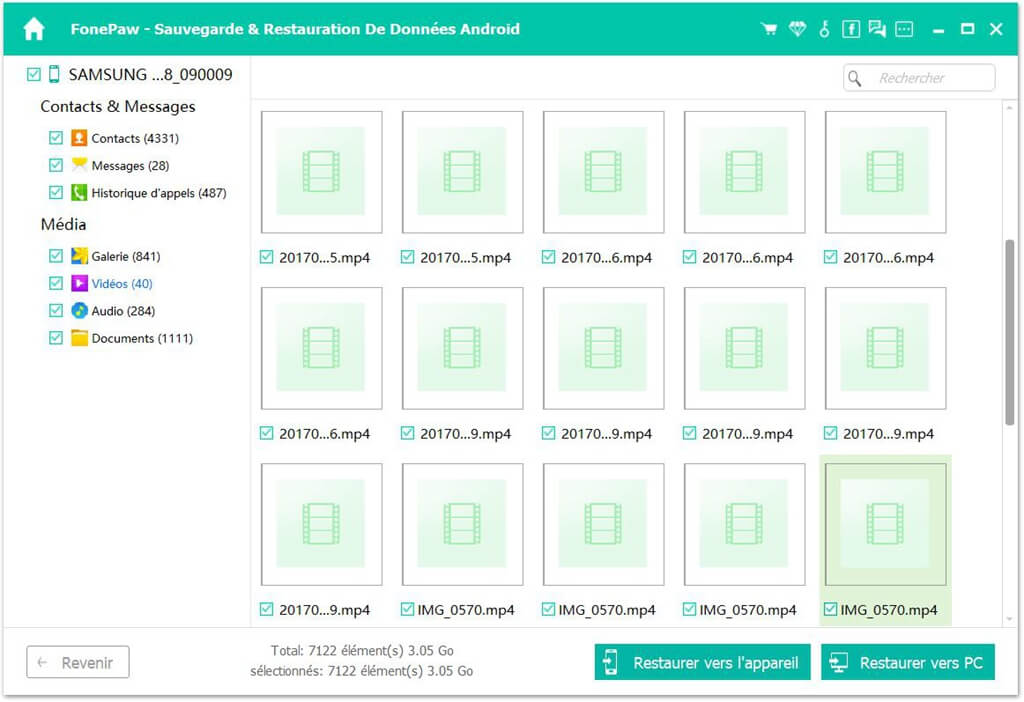
Dépendant de la taille de fichiers à restaurer, ce processus pourrait prendre un certain temps, veuillez patienter.
Et voilà ! C’est facile, non ? FonePaw pour Android vous permet également de récupérer des messages perdus sur votre Xiaomi. Si vous voulez en savoir plus sur les fonctionnalités de FonePaw pour Android, vous pouvez le télécharger gratuitement à partir des liens ci-dessous. Profitez-en maintenant !
 Transfert WhatsApp pour iOS
Transfert WhatsApp pour iOS
